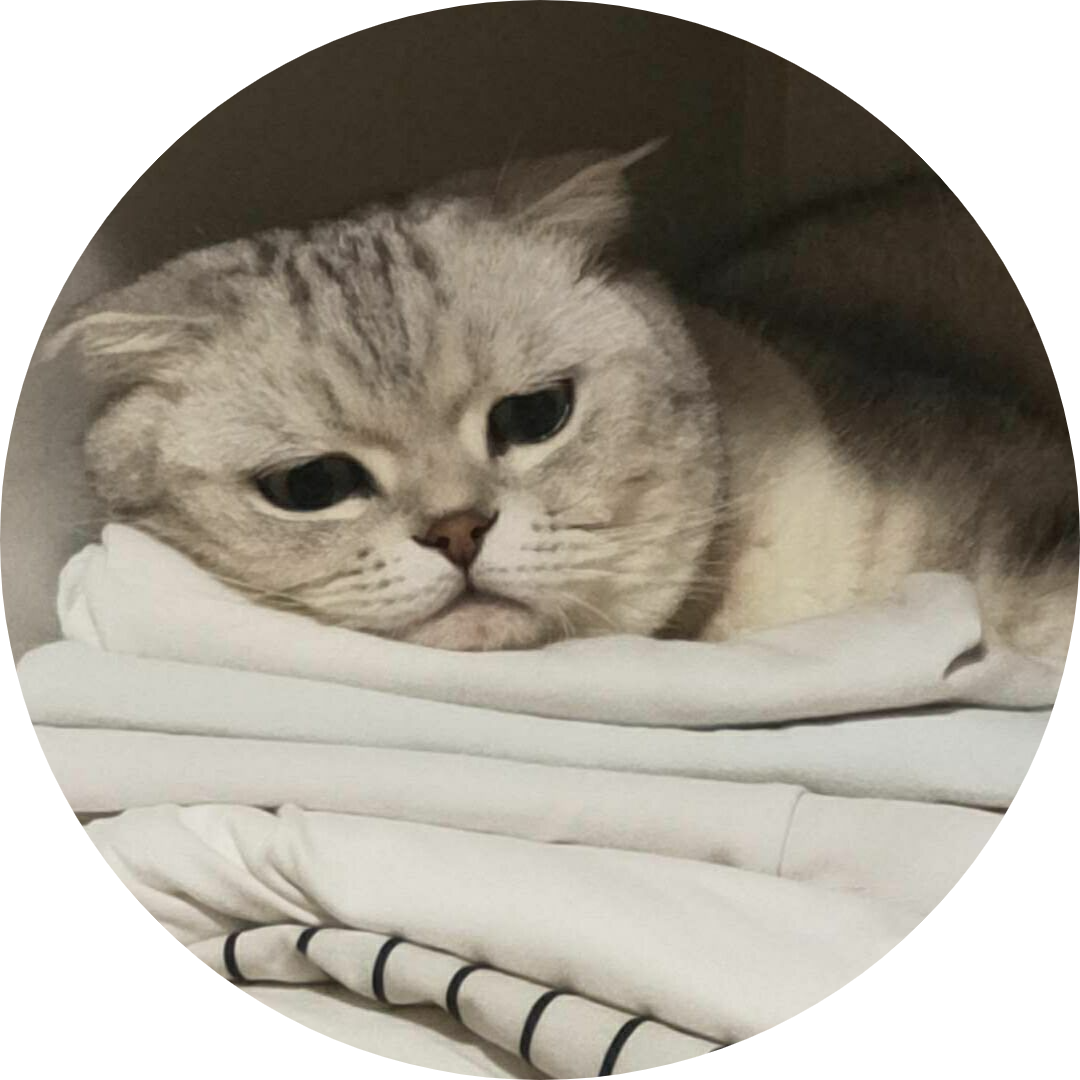Linux 挂载新磁盘扩容
我给 Ubuntu 添加了一块 8G 的硬盘,但新添加的硬盘还不能直接使用,还需要将硬盘进行初始化操作。初始化操作通常包含以下步骤
确认新设备存在
sudo lsblk观察发现,nvme0n2 就是我新添加的 8G 的盘
output:
jojo@jojo-server:~$ sudo lsblk
NAME MAJ:MIN RM SIZE RO TYPE MOUNTPOINTS
loop0 7:0 0 55.4M 1 loop /snap/aws-cli/1424
loop1 7:1 0 48.8M 1 loop /snap/core18/2857
loop2 7:2 0 55.5M 1 loop /snap/aws-cli/1430
loop3 7:3 0 59.5M 1 loop /snap/core20/2503
loop4 7:4 0 68.9M 1 loop /snap/core22/1912
loop5 7:5 0 68.9M 1 loop /snap/core22/1966
loop6 7:6 0 115.8M 1 loop /snap/docker/3065
loop7 7:7 0 17.8M 1 loop /snap/etcd/228
loop8 7:8 0 70.3M 1 loop /snap/kata-containers/2048
loop9 7:9 0 44.3M 1 loop /snap/snapd/24509
loop10 7:10 0 21.9M 1 loop /snap/keepalived/3057
loop11 7:11 0 38.7M 1 loop /snap/snapd/23772
sr0 11:0 1 2.7G 0 rom
nvme0n1 259:0 0 70G 0 disk
├─nvme0n1p1 259:1 0 1G 0 part /boot/efi
├─nvme0n1p2 259:2 0 2G 0 part /boot
└─nvme0n1p3 259:3 0 66.9G 0 part
└─ubuntu--vg-ubuntu--lv 252:0 0 33.5G 0 lvm /
nvme0n2 259:4 0 8G 0 disk并且能在 /dev 下能看见这个驱动,通过输出可以看见 nvme0n2 设备
jojo@jojo-server:~$ ll /dev | grep nvme0n
brw-rw---- 1 root disk 259, 0 May 4 16:25 nvme0n1
brw-rw---- 1 root disk 259, 1 May 4 16:25 nvme0n1p1
brw-rw---- 1 root disk 259, 2 May 4 16:25 nvme0n1p2
brw-rw---- 1 root disk 259, 3 May 4 16:25 nvme0n1p3
brw-rw---- 1 root disk 259, 4 May 4 16:25 nvme0n2分区 - 针对 2TB 以内的硬盘 (MBR分区)
使用 fdisk 工具来分区
sudo fdisk /dev/nvme0n2进入 fdisk 工具会显示如下界面,键盘按下 "m" 键回车,查看帮助
jojo@jojo-server:~$ sudo fdisk /dev/nvme0n2
Welcome to fdisk (util-linux 2.39.3).
Changes will remain in memory only, until you decide to write them.
Be careful before using the write command.
Device does not contain a recognized partition table.
Created a new DOS (MBR) disklabel with disk identifier 0x63381d6a.
Command (m for help):在 Generic 部分,按下 "n" 键回车,创建新分区
Generic
d delete a partition
F list free unpartitioned space
l list known partition types
n add a new partition
p print the partition table
t change a partition type
v verify the partition table
i print information about a partition选择分区类型,主分区,默认也是主分区,所以按 "p",或直接回车。
Command (m for help): n
Partition type
p primary (0 primary, 0 extended, 4 free)
e extended (container for logical partitions)
Select (default p):- 设置分区号,默认 1
- 设置扇区起始位置,直接回车(2048)
- 设置扇区范围,直接回车(2048-16777215, default 16777215) 设置完毕,回到了起始位置
Command (m for help): n
Partition type
p primary (0 primary, 0 extended, 4 free)
e extended (container for logical partitions)
Select (default p): p
Partition number (1-4, default 1): 1
First sector (2048-16777215, default 2048):
Last sector, +/-sectors or +/-size{K,M,G,T,P} (2048-16777215, default 16777215):
Created a new partition 1 of type 'Linux' and of size 8 GiB.
Command (m for help):按下 "w" 回车,保存并退出
Save & Exit
w write table to disk and exit
q quit without saving changesCommand (m for help): w
The partition table has been altered.
Calling ioctl() to re-read partition table.
Syncing disks.
jojo@jojo-server:~$分区 - 针对>2TB的硬盘 (GPT分区)
TODO
格式化分区
分区完成的状态
jojo@jojo-server:~$ sudo lsblk
NAME MAJ:MIN RM SIZE RO TYPE MOUNTPOINTS
loop0 7:0 0 55.4M 1 loop /snap/aws-cli/1424
loop1 7:1 0 48.8M 1 loop /snap/core18/2857
loop2 7:2 0 55.5M 1 loop /snap/aws-cli/1430
loop3 7:3 0 59.5M 1 loop /snap/core20/2503
loop4 7:4 0 68.9M 1 loop /snap/core22/1912
loop5 7:5 0 68.9M 1 loop /snap/core22/1966
loop6 7:6 0 115.8M 1 loop /snap/docker/3065
loop7 7:7 0 17.8M 1 loop /snap/etcd/228
loop8 7:8 0 70.3M 1 loop /snap/kata-containers/2048
loop9 7:9 0 44.3M 1 loop /snap/snapd/24509
loop10 7:10 0 21.9M 1 loop /snap/keepalived/3057
loop11 7:11 0 38.7M 1 loop /snap/snapd/23772
sr0 11:0 1 2.7G 0 rom
nvme0n1 259:0 0 70G 0 disk
├─nvme0n1p1 259:1 0 1G 0 part /boot/efi
├─nvme0n1p2 259:2 0 2G 0 part /boot
└─nvme0n1p3 259:3 0 66.9G 0 part
└─ubuntu--vg-ubuntu--lv 252:0 0 33.5G 0 lvm /
nvme0n2 259:4 0 8G 0 disk
└─nvme0n2p1 259:6 0 8G 0 part我们还得对分区进行格式化操作,将硬盘格式化成 ext4 文件系统
注意:是对分区进行格式化,而不是对整块磁盘设备格式化,对磁盘格式化会覆盖分区表,导致分区信息丢失
sudo mkfs.ext4 /dev/nvme0n2p1分区 UUID:9d763068-69d8-43f5-a334-87b289d0de9d
jojo@jojo-server:/$ sudo mkfs.ext4 /dev/nvme0n2p1
mke2fs 1.47.0 (5-Feb-2023)
Creating filesystem with 2096896 4k blocks and 524288 inodes
Filesystem UUID: 9d763068-69d8-43f5-a334-87b289d0de9d
Superblock backups stored on blocks:
32768, 98304, 163840, 229376, 294912, 819200, 884736, 1605632
Allocating group tables: done
Writing inode tables: done
Creating journal (16384 blocks): done
Writing superblocks and filesystem accounting information: donejojo@jojo-server:~$ sudo lsblk
NAME MAJ:MIN RM SIZE RO TYPE MOUNTPOINTS
...
...
nvme0n1 259:0 0 70G 0 disk
├─nvme0n1p1 259:1 0 1G 0 part /boot/efi
├─nvme0n1p2 259:2 0 2G 0 part /boot
└─nvme0n1p3 259:3 0 66.9G 0 part
└─ubuntu--vg-ubuntu--lv 252:0 0 33.5G 0 lvm /
nvme0n2 259:4 0 8G 0 disk
└─nvme0n2p1 259:5 0 8G 0 part挂载与开机自动加载
挂载点一般有 /mnt 和 /data
/mnt:Linux系统中临时挂载的传统目录,通常用于手动挂载临时设备(USB驱动器、光盘等)。挂载到/mnt的设备通常不需要长期保留,重启后可能需要重新挂载/data:用户自定义的挂载点,通常用于长期存储数据(如数据库、网站文件等),可以与其他系统目录分离管理(/var,/home等)
创建挂载点
cd /;
sudo mkdir data临时挂载
临时挂载,重启后,磁盘会丢失
sudo mount /dev/nvme0n2p1 /data可以看见,磁盘正确挂载到了 /data 下
jojo@jojo-server:~$ sudo lsblk
[sudo] password for jojo:
NAME MAJ:MIN RM SIZE RO TYPE MOUNTPOINTS
...
nvme0n1 259:0 0 70G 0 disk
├─nvme0n1p1 259:1 0 1G 0 part /boot/efi
├─nvme0n1p2 259:2 0 2G 0 part /boot
└─nvme0n1p3 259:3 0 66.9G 0 part
└─ubuntu--vg-ubuntu--lv 252:0 0 33.5G 0 lvm /
nvme0n2 259:4 0 8G 0 disk
└─nvme0n2p1 259:5 0 8G 0 part /data永久挂载 - 开机自动挂载
查看分区 UUID
sudo blkid /dev/nvme0n2p1jojo@jojo-server:/$ sudo blkid /dev/nvme0n2p1
/dev/nvme0n2p1: UUID="9d763068-69d8-43f5-a334-87b289d0de9d" BLOCK_SIZE="4096" TYPE="ext4" PARTUUID="856280d1-01"编辑 /etc/fstabfstab (File System Table),文件系统表。是 Linux 和类 Unix 系统中用于定义文件系统静态挂载信息的配置文件
sudo vim /etc/fstab# /etc/fstab: static file system information.
#
# Use 'blkid' to print the universally unique identifier for a
# device; this may be used with UUID= as a more robust way to name devices
# that works even if disks are added and removed. See fstab(5).
#
# <file system> <mount point> <type> <options> <dump> <pass>
# / was on /dev/ubuntu-vg/ubuntu-lv during curtin installation
/dev/disk/by-id/dm-uuid-LVM-BUVafIePHpGqGeBycUcQcakhlqK5FjiG1KC2dIxrIhiEtFpoC9ulh6uisICrW0dP / ext4 defaults 0 1
# /boot was on /dev/nvme0n1p2 during curtin installation
/dev/disk/by-uuid/090863de-d515-4c0c-a593-7cc1685587c6 /boot ext4 defaults 0 1
# /boot/efi was on /dev/nvme0n1p1 during curtin installation
/dev/disk/by-uuid/D591-D276 /boot/efi vfat defaults 0 1
/swap.img none swap sw 0 0我就加了一行在文件最后面
UUID=9d763068-69d8-43f5-a334-87b289d0de9d /data ext4 defaults 0 0关于 fstab 挂载的一些参数
能看到格式提示:<file system> <mount point> <type> <options> <dump> <pass>
<file system> 指定要挂载的设备或文件系统,支持以下形式:
- 设备路径:如
/dev/sda1,这个方式可能因磁盘顺序变化失效,或设备改名失效 - UUID:如
UUID=xxxx-xxxx(推荐,唯一标识符,通过blkid命令获取)。如果是挂载云盘上的磁盘或分区,应使用 UUID! - 标签(LABEL):如
LABEL=Data(需预先通过e2label设置) - 远程文件系统:如
NFS格式host:/path
<mount point> 文件系统的挂载目标目录,需确保目录已存在
- 交换分区(swap):填写
none - 空格路径:用
\040替代空格(如/mnt/disk\040one)
<type> 文件系统类型,常见值包括:
ext4/xfs(Linux)、ntfs/vfat(Windows)、swap(交换分区)、nfs(网络存储)auto:自动检测类型(适用于移动设备)
<options> 挂载参数,多个参数用逗号分隔:
- 基础选项:
defaults(等效于rw,suid,dev,exec,auto,nouser,async)。ro(只读)、rw(读写)、noexec(禁止执行二进制文件) - 性能优化:
noatime(不更新访问时间)、nodiratime(不更新目录访问时间) - 用户权限:
user(允许普通用户挂载)、nouser(仅限 root)
<dump> 控制 dump 备份工具的备份频率:
0:不备份(默认)1:每天备份(仅对ext2/3/4有效)
<pass> 定义 fsck 磁盘检查顺序:
0:不检查。1:优先检查(通常用于根分区/)2:次要检查(其他分区,按数字顺序执行) ps:fsck(File System Consistency Check)是 Linux/Unix 系统中用于检查和修复文件系统错误的工具
验证自动挂载
重启,再执行一次 sudo lsblk 观察